[玩法/技巧] 使用FRP连接Windows桌面远程办公 |
|
本帖最后由 aaronfa1r 于 2020-10-14 17:35 编辑
因为工作需要,有时会用到单位内网。如果在休息的时候领导下发了工作不得不干,就需要用到办公室的电脑。 相比于QQ远程控制、向日葵,或者是teamviewer,个人觉得RDP的连接方式最快也最稳定。 可以使用Windows电脑自带的远程桌面连接,移动端(安卓/iOS)都有成熟的RDP软件,可以自行搜索下载。 要求:只需要一台有公网IP的vps。 一、服务端配置 注意: VPS需要开放使用到的端口:7000(服务器端口)、7500(控制面板端口)、7001(RDP连接端口)、10443(https端口)、10080(http端口) 1、连接VPS 使用putty或Xshell登录vps后台 2、下载frp 查看frp当前版本,选择需要的版本,以下使用的为0.34.0 直接下载使用winSCP上传到VPS主机,或者使用以下命令下载(0.34.0为版本号) wget https://github.com/fatedier/frp/releases/download/v0.34.0/frp_0.34.0_linux_amd64.tar.gz 解压并配置frps.ini文件 tar -zxvffrp_0.34.0_linux_amd64.tar.gz cdfrp_0.34.0_linux_amd64 vi frps.ini 按 I 键切换为输入模式,输入 ESC键退出输入模式,并输入 :wq 保存并退出 以上均可自定义 4、启动frp服务端 输入 ./frps -c./frps.ini 显示: start frps success 则成功启动 ctrl+c 退出运行 5、设置frp开机自启及后台运行 sudo vim/lib/systemd/system/frps.service I键输入: [Unit] Description=frapsservice After=network.targetsyslog.target Wants=network.target [Service] Type=simple ExecStart=/root/frp_0.34.0_linux_amd64/frps-c /root/frp_0.34.0_linux_amd64/frps.ini [Install] WantedBy=multi-user.target ESC键退出输入模式,并输入 :wq 保存并退出 注意:上面的地址要输入实际的frps和frps.ini地址 使用 vps地址:7500即可访问FRP控制面板 例如:10.10.10.10:7500 用户名和密码都为admin 二、PC端配置 1、下载frp客户端程序(windows_amd64) 我这里提供一下修改后的文件,有需要的可以下载 游客,如果您要查看本帖隐藏内容请回复 2、解压到C盘根目录并改名为frp 3、使用文本编辑器编辑frpc.ini文件 4、以管理员身份运行CMD,输入 c:\frp\frpc.exe-c c:\frp\frpc.ini 显示:[Desktop] start proxy success 则启动成功 5、设置frp开机自启及后台运行 新建txt文档输入 Set ws =CreateObject("Wscript.Shell") ws.run"cmd /c c:\frp\frpc.exe -c c:\frp\frpc.ini",vbhide 保存后重命名为frp.vbs,双击运行(不会显示运行窗口)即可后台启动 将此文件移动到 C:\ProgramData\Microsoft\Windows\StartMenu\Programs\StartUp 即可开机自启 三、远程连接Windows使用Win+R键,输入mstsc 输入 vps地址:7001 连接后输入所连接电脑的用户名和开机密码即可使用。 IOS可使用RD Client软件使用同样方法连接,连接效果: |
 9月21更新DSM7.2.2AME完美解码!解决Survei27103 人气#黑白群晖
9月21更新DSM7.2.2AME完美解码!解决Survei27103 人气#黑白群晖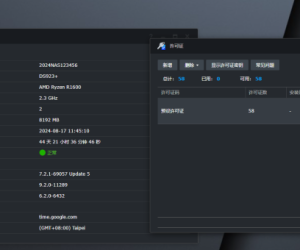 最新版Surveillance Station 9.2.0-11289支12162 人气#黑白群晖
最新版Surveillance Station 9.2.0-11289支12162 人气#黑白群晖 关于迎广ms04机箱散热问题94 人气#黑白群晖
关于迎广ms04机箱散热问题94 人气#黑白群晖 求药:馒头、天空、彩虹岛均可158 人气#PTer求邀
求药:馒头、天空、彩虹岛均可158 人气#PTer求邀